
Keynote je software pro vytváření prezentací vyvinutý společností Apple Inc. Apple Keynote, který je konkurencí proti jiným současným prezentačním programům, zejména Microsoft PowerPoint, je pro uživatele iOS stále populárnější.
Nicméně, stejně jako jeho další software od společnosti Apple, Keynote otevírá dveře pouze pro Mac, iPhone a iPad a zdá se, že nemůžete otevřít soubory Keynote pro Windows.
Vlastně ne. Stále můžete převést Keynote na PowerPoint, což vám umožňuje snadný přístup k prezentacím Keynote na Windows.
Pokračujte ve čtení a uchopte 3 způsoby, které vám pomohou převést Keynote do aplikace PowerPoint.
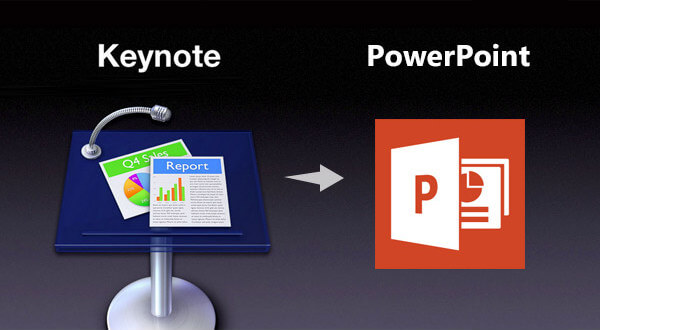
Pomocí Keynote můžete přímo exportovat soubor .key do aplikace PowerPoint. Keynote má svou funkci, která vám umožní převést snímky aplikace PowerPoint z Apple Keynote. Kromě exportu Keynote do aplikace PowerPoint můžete pomocí aplikace Keynote exportovat soubor .key do PDF nebo obrázků. Kromě toho můžete použít k exportu Keynote do videa QuickTime.
Spusťte software Keynote z počítače Mac a spusťte soubor .key.
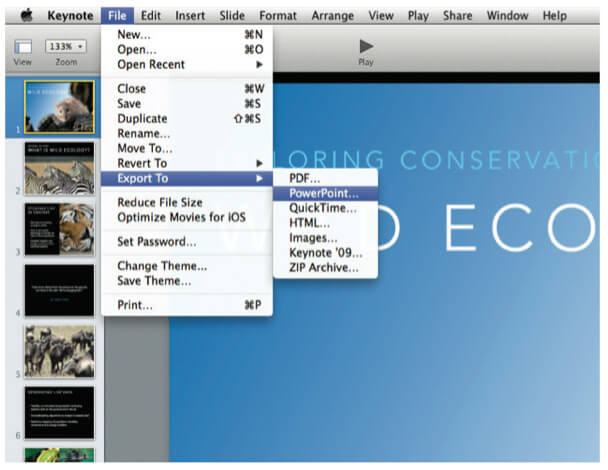
V horní nabídce Keynote klikněte na kartu „Soubor“> „Exportovat do“ a vyberte možnost „PowerPoint“.
Poté vám Mac ukáže okno a zobrazí výzvu „Vytvořit dokument PowerPoint, který lze prohlížet a upravovat pomocí aplikace Microsoft PowerPoint“, klikněte na tlačítko „Další“.
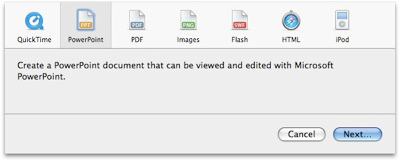
Počkejte, až bude provedena konverze Keynote na PowerPoint.
Pokud také nemáte Mac, můžete nahrát soubory Keynote na online web a provést tak převod.
Zamzar je webová aplikace, která umožňuje uživatelům bezplatně převádět soubory online. Jste schopni použít online konvertor Zamzar k převodu videí, písní, dokumentů. S Zamzar můžete snadno převést soubor Keynote .key do aplikace Microsoft PowerPoint s lehkostí.
1přejděte na Zamzarova stránka pro převod na PPT konverzi.
2Kliknutím na tlačítko „Vybrat soubor“ vyberte a nahrajte soubor KEY připravený k převodu.
3Vyberte PPT jako výstupní formát ze seznamu formátů po kliknutí na kartu „Převést soubory do“.
4Zadejte svou e-mailovou adresu, kam chcete získat převedený soubor PowerPoint.
5Nakonec stiskněte tlačítko „Převést“ a převeďte Keynote do aplikace PowerPoint.
Poznámka: Pokud je váš soubor Keynote příliš velký, pak může být převod časově náročný a Zamzar vám umožní nahrát pouze soubor až do 50 MB.
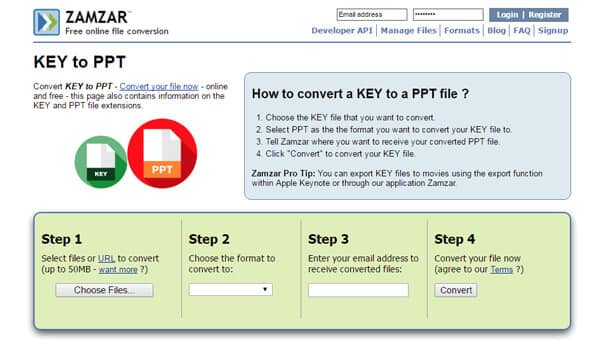
Pokud soubor Keynote uložíte na cloudu, jako je Disk Google, Dropbox, OneDrive atd., Nebo chcete stáhnout soubory Keynote ostatních do aplikace PowerPoint, měli byste použít cloudconvert.com.
cloudconvert.com je další online služba pro převod formátů, pomocí které můžete převést asi 215 podporovaných formátů videa, zvuku, dokumentů, ebooků, obrázků atd. V tomto online převaděči můžete převést soubor KEY do aplikace PowerPoint.
1Jít do cloudconvert stránka Key to PPT konverze. V rozhraní vám online program ukazuje hlavní rozdíl mezi Apple Keynote a Microsoft PowerPoint.
2Klikněte na tlačítko „Vybrat soubory“ a zadejte svůj soubor Keynote.
3Jako výstupní formát zvolte "PPT", klikněte na tlačítko "Zahájit převod" a začněte převádět Keynote na PowerPoint.
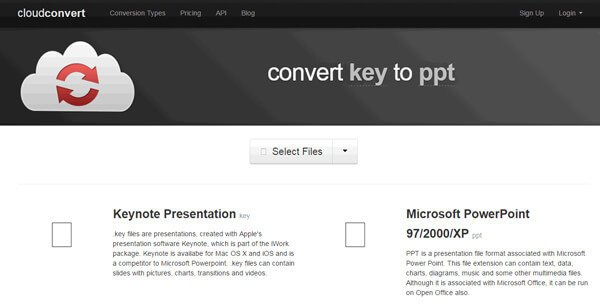
Proč investovat do čističky vzduchu?
Na této stránce jsou uvedeny 3 způsoby, jak převést Keynote na soubory PowerPoint v systému Windows nebo online. Prohlížení prezentací Keynote v systému Windows lze snadno provést. Jaký je nejlepší? Vy rozhodujete.